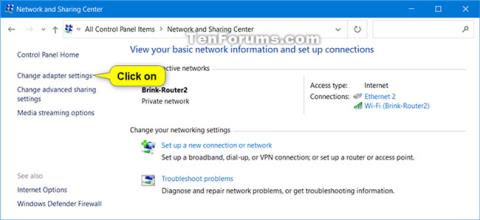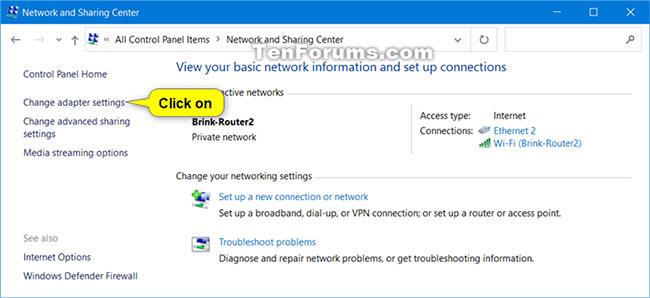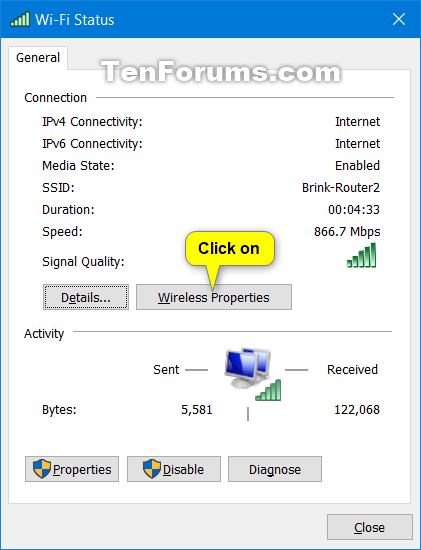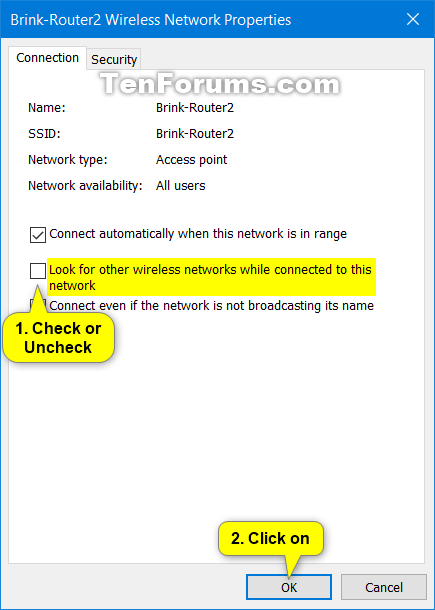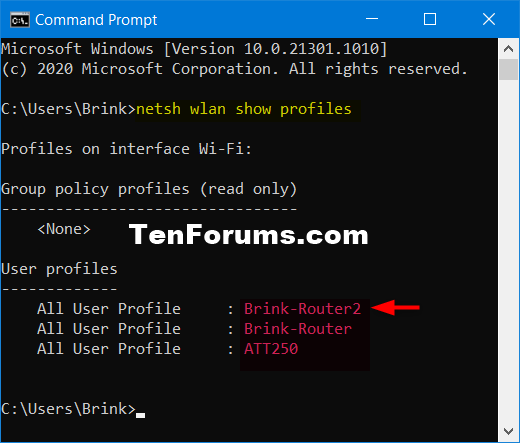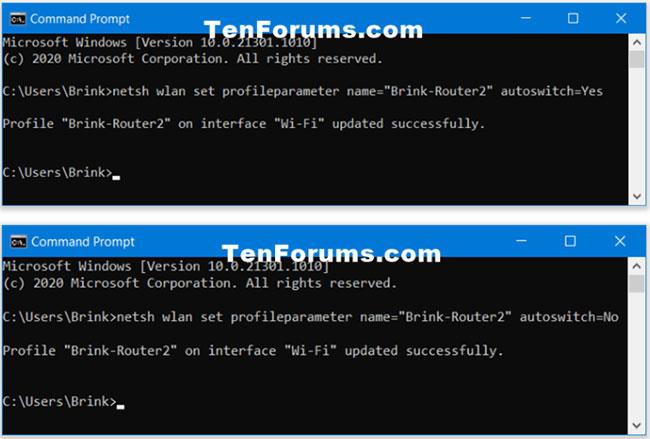Wenn Sie eine Verbindung zu einem neuen drahtlosen Netzwerk herstellen, erstellt Windows ein Profil für das drahtlose Netzwerk. Das drahtlose Netzwerkprofil (WiFi) enthält die SSID (Netzwerkname), den Passwortschlüssel und Sicherheitsinformationen, um eine Verbindung zum drahtlosen Netzwerk herstellen zu können.
Wenn Sie die automatische Verbindung zu drahtlosen Netzwerken aktiviert haben, stellt Windows basierend auf der Priorität automatisch eine Verbindung zu Ihrem drahtlosen Netzwerkprofil her, wenn sich das drahtlose Netzwerk in Reichweite befindet.
Der Parameter autoSwitch steuert das Roaming-Verhalten automatisch verbundener drahtloser Netzwerke, wenn sich das bevorzugte drahtlose Netzwerk in Reichweite befindet.
Wenn AutoSwitch aktiviert ist, kann Windows weiterhin nach anderen automatisch verbundenen drahtlosen Netzwerken suchen, während eine Verbindung zum aktuellen drahtlosen Netzwerk besteht. Wenn das automatisch verbundene drahtlose Netzwerk eine höhere Priorität hat als das aktuell verbundene drahtlose Netzwerk in Reichweite, stellt Windows automatisch eine Verbindung zu diesem Netzwerk her.
In dieser Anleitung erfahren Sie, wie Sie AutoSwitch für drahtlose Netzwerke in Windows 7, Windows 8 und Windows 10 aktivieren oder deaktivieren.
Aktivieren/deaktivieren Sie die automatische Umschaltung der drahtlosen Netzwerkverbindung in der Systemsteuerung
Für diese Option müssen Sie mit dem drahtlosen Netzwerk verbunden sein, für das Sie AutoSwitch aktivieren oder deaktivieren möchten.
1. Öffnen Sie die Systemsteuerung (Symbolansicht) und klicken Sie auf das Symbol Netzwerk- und Freigabecenter .
2. Klicken Sie auf den Link Adaptereinstellungen ändern auf der linken Seite des Netzwerk- und Freigabecenters .
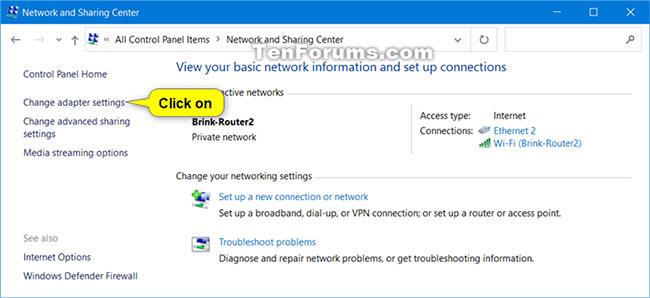
Klicken Sie auf den Link Adaptereinstellungen ändern auf der linken Seite des Netzwerk- und Freigabecenters
3. Klicken Sie auf die drahtlose Netzwerkverbindung (z. B. „ Brink-Router2“ ), für die Sie AutoSwitch aktivieren oder deaktivieren möchten, um das Statusdialogfeld zu öffnen .
Hinweis : Sie können auch die drahtlose Netzwerkverbindung (z. B. „Brink-Router2“ ) auswählen, für die Sie AutoSwitch aktivieren oder deaktivieren möchten, und in der Symbolleiste auf Status dieser Verbindung anzeigen klicken .

Klicken Sie auf drahtlose Netzwerkverbindung
4. Klicken Sie im Dialogfeld „Status“ auf die Schaltfläche „Wireless-Eigenschaften“ .
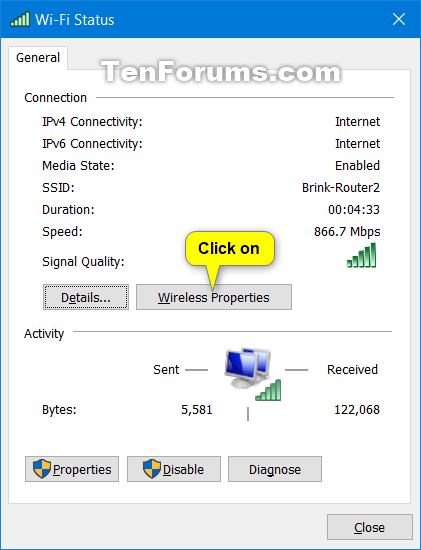
Klicken Sie auf die Schaltfläche „Wireless-Eigenschaften“.
5. Wählen Sie (aktivieren) oder deaktivieren Sie (deaktivieren – Standardeinstellung). Suchen Sie nach anderen drahtlosen Netzwerken, während Sie mit diesem Netzwerk verbunden sind , je nachdem, was Sie möchten, und drücken Sie OK.
Wenn „Nach anderen drahtlosen Netzwerken suchen, während eine Verbindung zu diesem Netzwerk besteht“ ausgewählt ist , wird auch „Automatisch verbinden, wenn dieses Netzwerk in Reichweite ist“ ausgewählt.
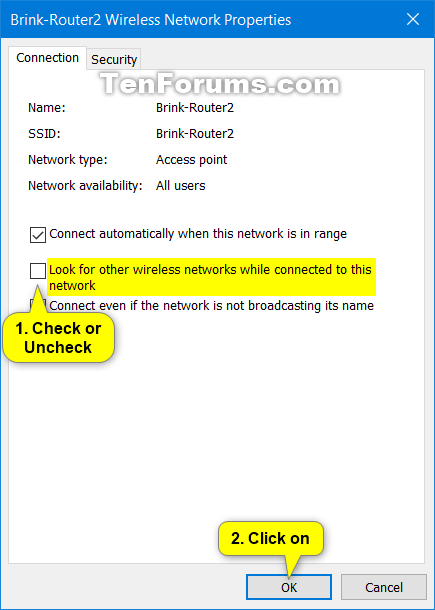
Aktivieren oder deaktivieren Sie die Option „Nach anderen drahtlosen Netzwerken suchen, während Sie mit diesem Netzwerk verbunden sind“.
6. Wenn Sie fertig sind, können Sie das Dialogfeld „Status“ (Schritt 4), „ Netzwerkverbindungen“ (Schritt 3) und „ Netzwerk- und Freigabecenter“ (Schritt 2) schließen .
Aktivieren/deaktivieren Sie die automatische Umschaltung der drahtlosen Netzwerkverbindung in der Eingabeaufforderung
Für diese Option ist es nicht erforderlich, dass Sie mit dem drahtlosen Netzwerk verbunden sind, für das Sie AutoSwitch aktivieren oder deaktivieren möchten.
1. Öffnen Sie die Eingabeaufforderung .
2. Kopieren Sie den Befehl, fügen Sie ihn netsh wlan show profilesin die Eingabeaufforderung ein und drücken Sie die Eingabetaste. Drahtlose Netzwerkprofile werden in der Reihenfolge ihrer Priorität für die Verbindung innerhalb der Reichweite aufgelistet.
Notieren Sie sich den Namen des drahtlosen Netzwerkprofils (z. B. „Brink-Router2“ ), für das Sie AutoSwitch aktivieren oder deaktivieren möchten.
Beachten Sie den Schnittstellennamen (z. B. „Wi-Fi“ ) und die drahtlose Netzwerkkonfiguration (z. B. „Brink-Router2“ ).
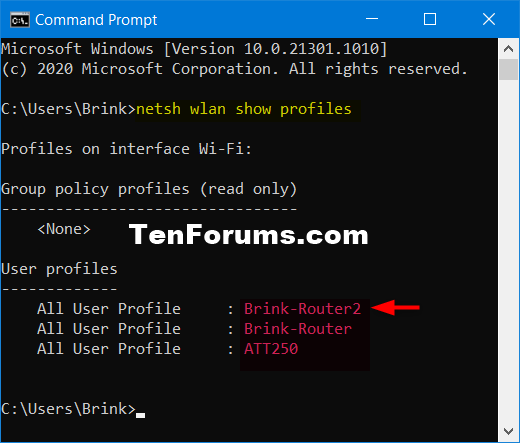
Geben Sie den Befehl in die Eingabeaufforderung ein
3. Geben Sie den Befehl unten, den Sie verwenden möchten, in die Eingabeaufforderung ein und drücken Sie die Eingabetaste .
- So aktivieren Sie AutoSwitch für dieses drahtlose Netzwerk:
netsh wlan set profileparameter name="profile name" autoswitch=Yes
- So aktivieren Sie AutoSwitch für dieses drahtlose Netzwerk auf einer bestimmten Schnittstelle:
netsh wlan set profileparameter name="profile name" interface="InterfaceName" autoswitch=Yes
- Standard – So deaktivieren Sie AutoSwitch für dieses drahtlose Netzwerk:
netsh wlan set profileparameter name="profile name" interface="InterfaceName" autoswitch=No
- Standard – So deaktivieren Sie AutoSwitch für dieses drahtlose Netzwerk auf einer bestimmten Schnittstelle:
netsh wlan set profileparameter name="profile name" interface="InterfaceName" autoswitch=No
Ersetzen Sie den Profilnamen in den obigen Befehlen durch den tatsächlichen Namen (z. B. „Brink-Router2“ ) des drahtlosen Netzwerkprofils aus Schritt 2.
Ersetzen Sie InterfaceName im obigen Befehl durch den tatsächlichen Schnittstellennamen (z. B. „Wi-Fi“ ) aus Schritt 2. Die Angabe des Schnittstellennamens (auch WLAN-Adapter genannt) kann nützlich sein, wenn Sie über mehrere WLAN-Adapter verfügen und nur AutoSwitch aktivieren oder deaktivieren möchten für drahtlose Netzwerke auf einem bestimmten drahtlosen Adapter (auch Schnittstelle genannt).
Zum Beispiel:
AN:
netsh wlan set profileparameter name="Brink-Router2" autoswitch=Yes
EIN (auf einer bestimmten Schnittstelle):
netsh wlan set profileparameter name="Brink-Router2" interface="Wi-Fi" autoswitch=Yes
ABSCHALTEN:
netsh wlan set profileparameter name="Brink-Router2" autoswitch=No
AUS (auf einer bestimmten Schnittstelle):
netsh wlan set profileparameter name="Brink-Router2" interface="Wi-Fi" autoswitch=No
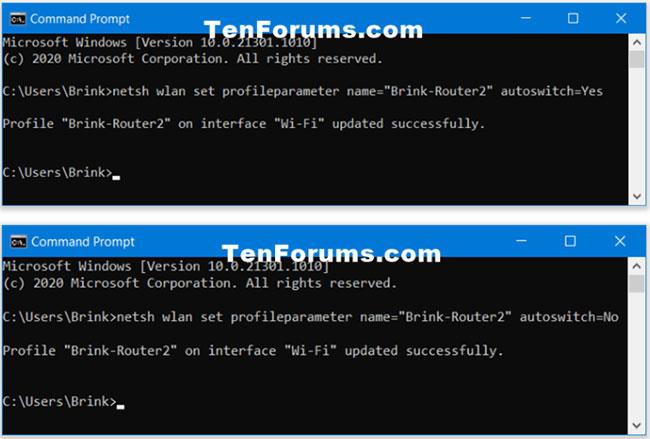
Schalten Sie die Funktion zum automatischen Netzwerkwechsel ein/aus
4. Jetzt können Sie die Eingabeaufforderung schließen, wenn Sie möchten.
Ich hoffe, Sie haben Erfolg.